Impression de photos d’identité – Canon SELPHY CP900 User Manual
Page 244
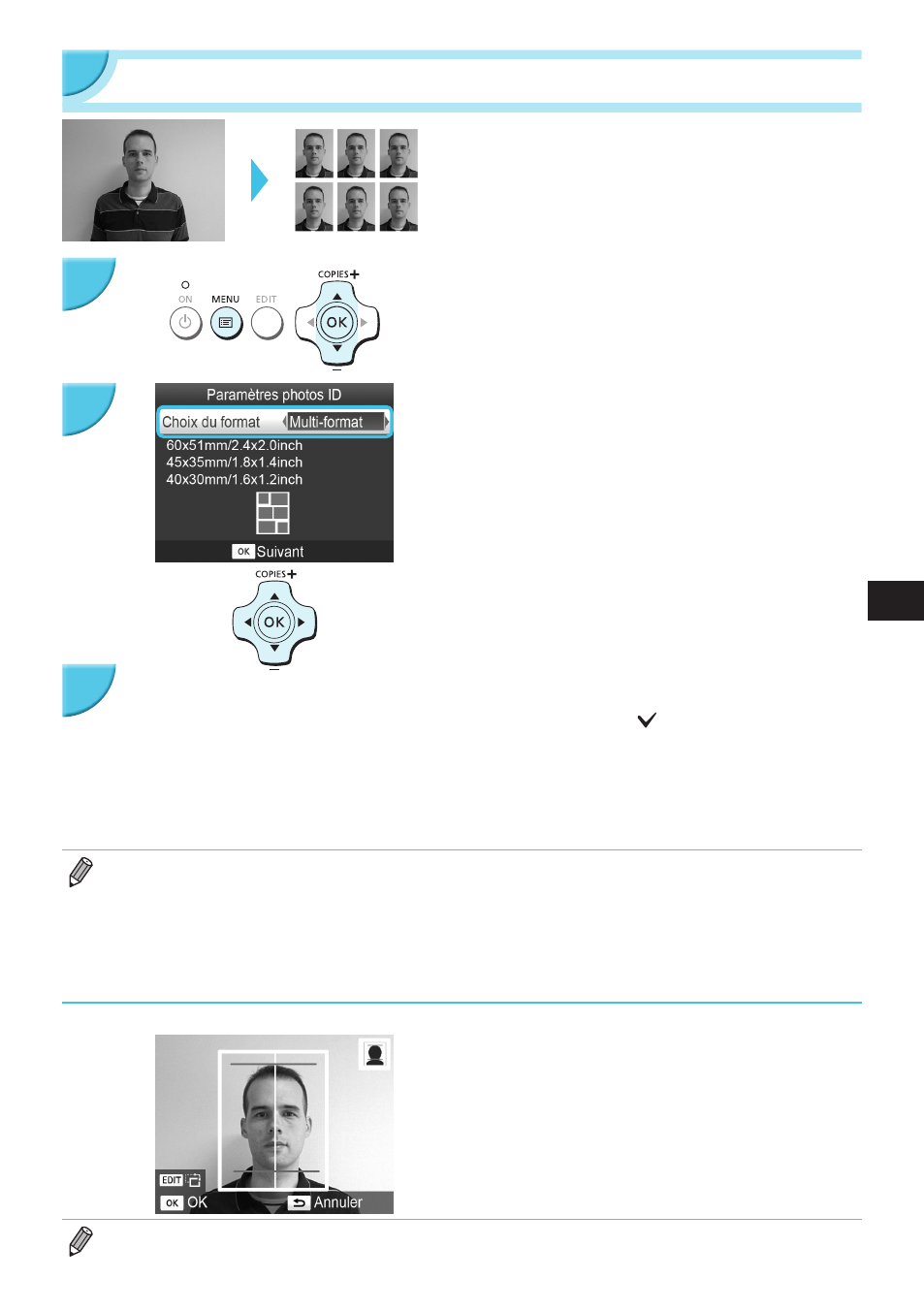
19
Impression de photos d’identité
Vous pouvez imprimer votre propre photo comme
photo d’identité. Vous avez le choix entre les formats
[Multi-format], [Standard]* et [Personnalisé].
Vous pouvez également sélectionner l’impression de
2 types d’images sur 1 feuille.
* Le format Standard est conforme aux normes
internationales de l’OACI.
1
Réglage pour impression de photos d’identité.
O
Appuyez sur le bouton k.
O
Utilisez les boutons udpour sélectionner [N° photo],
puis appuyez sur le bouton o.
2
Spécifiez le format de la photo d’identité.
O
Utilisez les boutons lrpour sélectionner le format et
ensuite appuyez sur le bouton o.
O
Si vous avez sélectionné [Personnalisé], utilisez les
boutons udpour sélectionner [Côté long], utilisez les
boutons lrpour spécifier la longueur, ensuite spécifiez
la longueur pour [Côté court] et appuyez encore une
fois sur le bouton o. Les valeurs qui peuvent être
spécifiées dans [Côté court] changent automatiquement,
selon la valeur que vous avez spécifié dans [Côté long].
O
Si vous avez sélectionné [Multi-format], le format de
l’image qui sera imprimée s’affiche.
3
Sélectionnez et imprimez les images.
O
Sélectionnez l’image en utilisant les boutons lret
appuyez sur le bouton u. sera affiché dans le coin
inférieur droite de l’écran (maximum de deux images).
O
Appuyez sur le bouton EDIT pour régler le cadre de
rognage
(p. 18)
.
O
Imprimez la photo comme expliqué dans l’étape 6 de la
p. 14
.
X
Après l’impression, tous les réglages seront effacés.
O
Il est possible que la photo d’identité ne soit pas acceptée à titre officiel, en fonction des organismes qui la
demandent. Pour plus de détails de réglementation, contactez l’organisme demandeur.
O
Vous ne pouvez pas utiliser le format carte.
O
Des paramètres pour [Bordures] seront ignorés. La date n’est pas non plus imprimée.
O
Si vous avez sélectionné 2 images différentes à l’étape 3, ces 2 types d’images seront imprimés en même
quantité, selon le nombre de colonnes dans la mise en forme. Si vous avez sélectionné 2 images différentes et
que le nombre de colonnes est impair, rien ne sera imprimé dans la colonne centrale.
Rognez la photo pour votre passeport.
O
Si vous affichez le cadre de rognage,
(p. 18)
lorsque
le format [Standard] est sélectionné pour [N° photo], 2
lignes seront visibles.
O
Ajustez les lignes de telle façon qu’une ligne se trouve
au niveau du haut de la tête, et l’autre ligne sous le
menton, pour imprimer une photo de passeport conforme
aux normes pour passeports.
O
Contactez l’organisme demandeur pour plus de détails, autres que l’information sur la position et le format du
visage.
